포토샵이 전문가를 위한 디자인 프로그램이라면, 미리캔버스는 초보자용 편집 툴이라고 표현하는 게 맞는 것 같습니다. 전문가들 또한 귀찮을 때 사용하기 좋은 디자인 웹사이트입니다.
미리캔버스는 저작권 걱정 없이 무료로 사용 할 수 있으며, PPT 템플릿, 썸네일, 시각자료, 포스터, 상세페이지 등 디자인 제작에 특화되어 있는 사이트입니다. 포토샵처럼 별도의 프로그램을 설치하지 않아도 됩니다. PC, 맥북, 테블릿 등 사용하기 편한 기기에 최신 웹브라우저만 있으면 손쉽게 편집을 할 수 있습니다.
더불어서 웬만한 템플릿은 구비가 되어 있기 때문에 디자인 감각이 아예 없는 사람이라 하더라도 간단한 수정 및 이미지 배치를 통해 쉽게 사용 할 수 있습니다.
미리캔버스는 완전 무료!
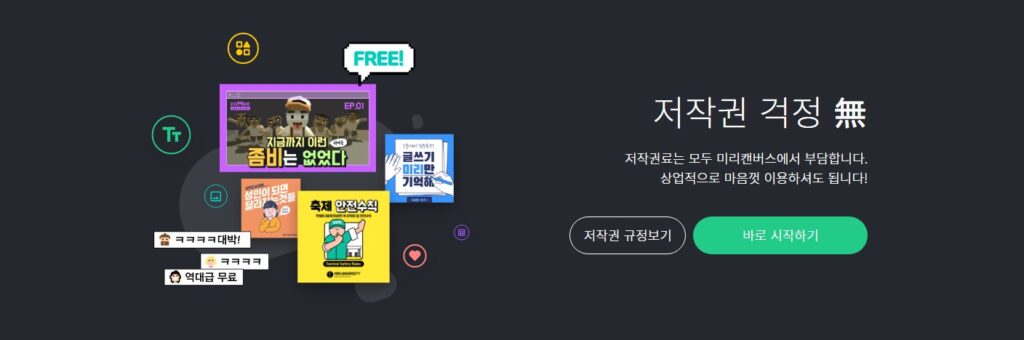
해당 사이트에 있는 모든 템플릿을 저작권 걱정 없이 무료로 사용 할 수 있습니다. 자세한 건 밑에서 소개를 해드리겠지만, 각 분야별로 템플릿도 엄청 다양하고 정해진 툴 안에서 사용자의 입맛대로 디자인을 자유롭게 변경 할 수 있어서 정말 유용한 사이트입니다.
블로그 운영이라던지 이미지 작업이 자주 필요한 분들은 브라우저 북마크에 저장해두시고 유용하게 쓰면 좋을 것 같습니다. 미리캔버스 사이트는 직접 검색하셔서 들어가셔도 되고 아래 링크를 따라 접속 하셔도 됩니다.
홈페이지 회원가입 하기
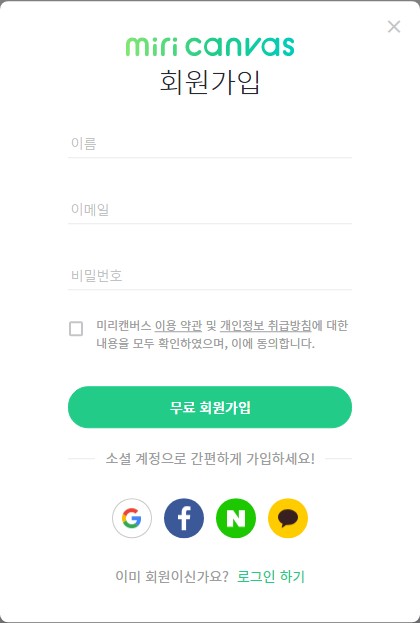
회원가입은 정말 간단합니다. 먼저 위에 공유해드린 링크로 접속하셔서 5초 회원가입 버튼을 누르시면 위와 같이 손 바닥만한 창이 보이실텐데요. 간단히 본인의 정보를 입력하시고 무료 회원가입을 누르면 끝입니다. 밑에 보이는 구글, 페이스북, 네이버, 카카오톡 계정으로도 쉽게 가입 할 수 있습니다.
다양하고 퀄리티 높은 템플릿
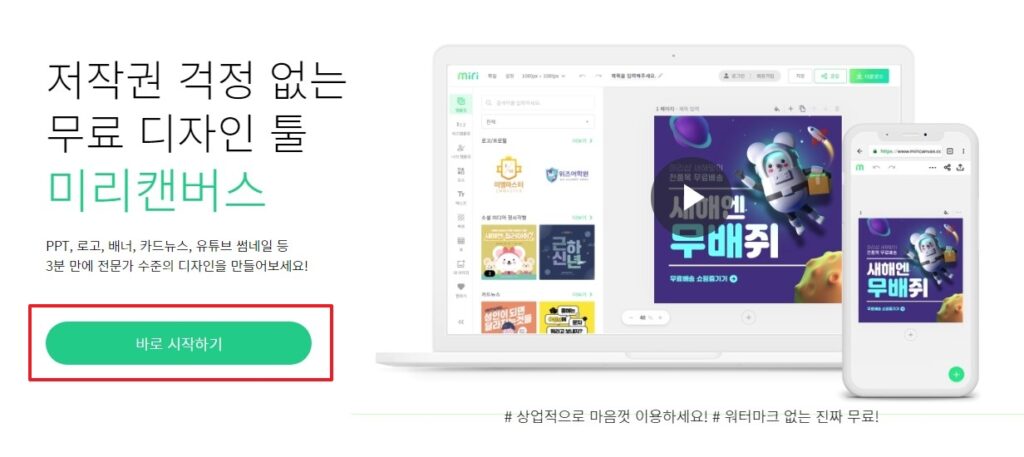
가입을 완료하신 후 홈페이지 메인 화면으로 이동하시면, 바로 시작하기 버튼이 있습니다. 이 버튼을 누르면 곧바로 이미지를 제작 할 수 있는 화면으로 넘어갑니다.
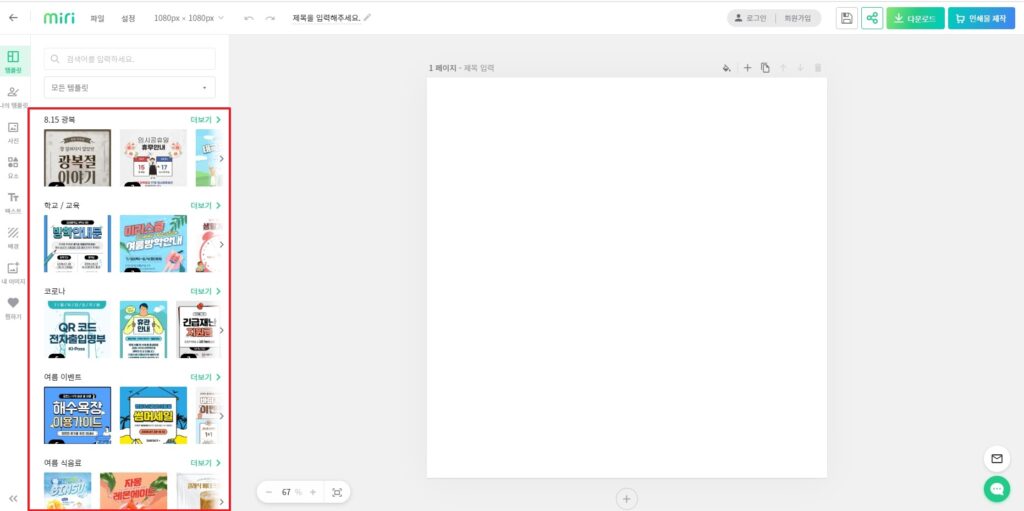
이런 화면이 나타납니다. 좌측에는 다양한 템플릿들이 배치되어 있고, 사용자가 원하는 템플릿을 선택했을 때 중앙의 캔버스에 수정 할 수 있는 화면이 출력됩니다.
빨간 박스 안에 보이는 템플릿 외적으로도 스크롤을 내리시면 예쁜 디자인들이 정말 많습니다. 그리고 그 위에 있는 모든 템플릿이라는 다운드롭 메뉴를 누르면 테마별 디자인을 추가로 살펴 볼 수 있습니다.
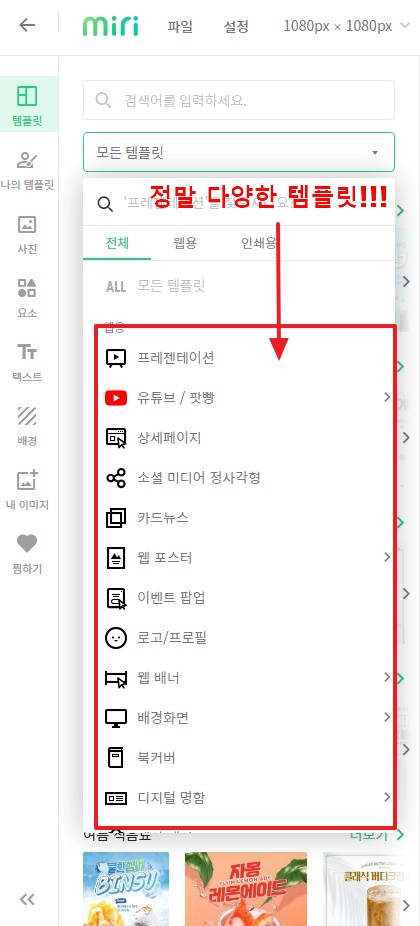
보시면 웹용이라고 해서 블로그, 유튜브, PPT, 명함, 상세페에지, 로고 등 다양한 유형의 디자인 템플릿을 볼 수 있습니다. 가장 큰 장점은 바로 프리젠테이션입니다. 말 그대로 파워포인트 작업을 미리캔버스에서 하는 것인데, 작업 완료 후 파일 형식을 PPT로 저장 할 수 있다는 장점이 있습니다. 다만, 작업이 완료된 파일을 파워포인트 자체에서는 일부 수정이 불가하다는 단점이 있습니다.
사이즈도 직접 조절 가능!
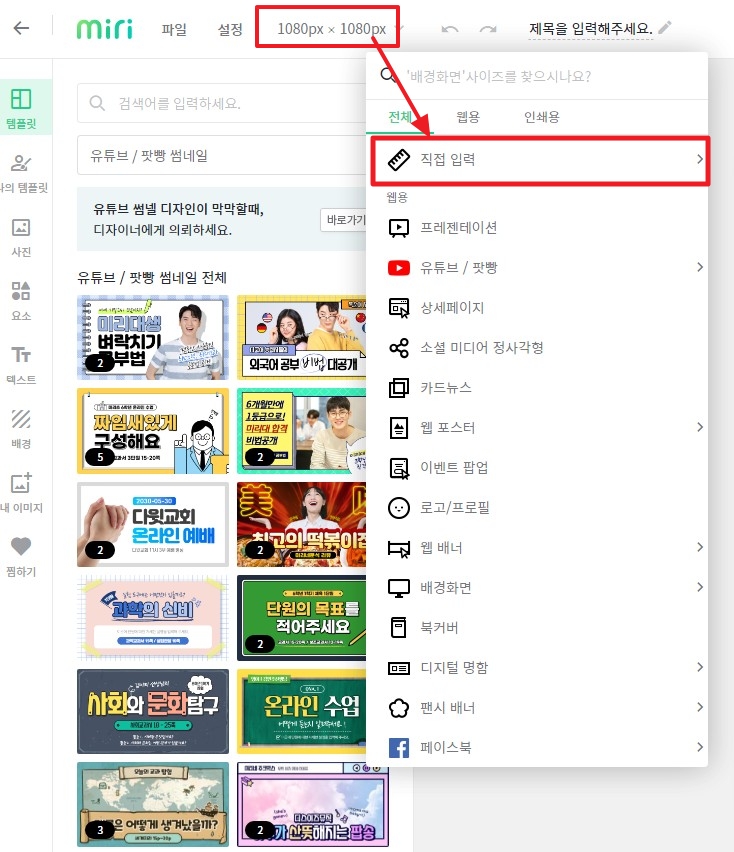
그리고 화면의 좌측 상단에 보면 위 그림의 빨간 박스에 보이는 것처럼 이미지 사이즈가 적혀 있는 버튼이 있습니다. 이 버튼을 통해 사용자가 원하는 사이즈를 설정하여 이미지 작업을 할 수 있습니다. 그렇다보니 꼭 정해져 있는 템플릿 대로만 활용 할 수 있는 것이 아니라, 네이버 카페의 타이틀이나 대문의 디자인 작업을 할 때에도 유용하게 쓰일 수가 있는 것이죠!
샘플로 만들어 본 디자인!
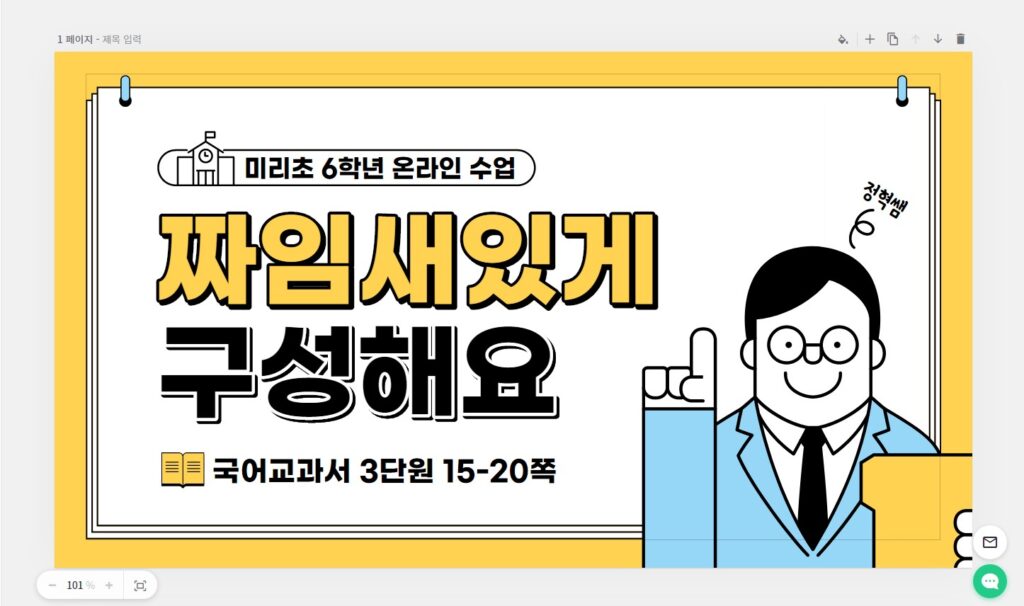
저는 템플릿 항목에서 유튜브→썸네일을 선택하여 만들어 봤습니다. 위에 보이는 템플릿을 선택했고, 해당 이미지는 수정하기 전에 기본으로 세팅되어 있는 이미지입니다.
저 상태에서 텍스트 부분을 더블 클릭하면 바로 수정을 할 수 있습니다. 그리고 단순히 문구만 수정 할 수 있게끔 제한되어 있는 게 아니라, 텍스트에 들어가는 효과까지 적용 할 수 있다는 장점이 있습니다. 편집 할 수 있는 전체적인 툴은 포토샵이랑 비슷하다고 보시면 됩니다.
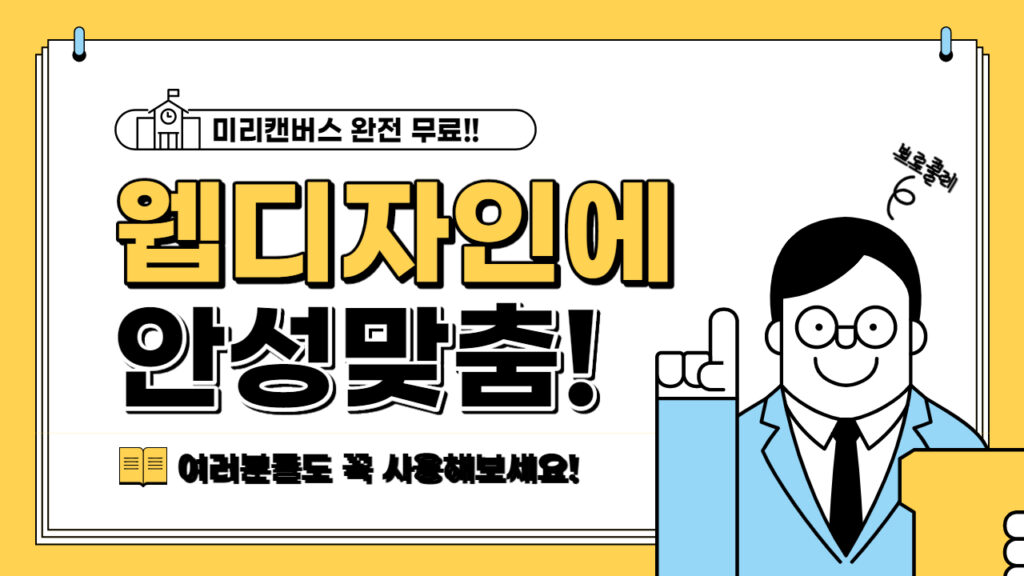
어떠신가요? 글씨만 바꿨는데도 분위기가 많이 달라졌죠?ㅎㅎ 예시 템플릿에서 저의 닉네임과 타이틀 문구 정도만 변경해도 완성도 높은 디자인을 제작 할 수 있습니다.
참고로 꼭 예시 템플릿에 있는 글꼴이나 디자인을 사용하지 않아도 됩니다. 본인이 넣고 싶은 이미지가 있다면 그걸 사용하셔도 되고, 미리캔버스 자체에서 제공하는 이미지를 좌측 작업 툴에서 검색하여 사용하셔도 됩니다.
JPEG 이미지 파일로 저장하기!
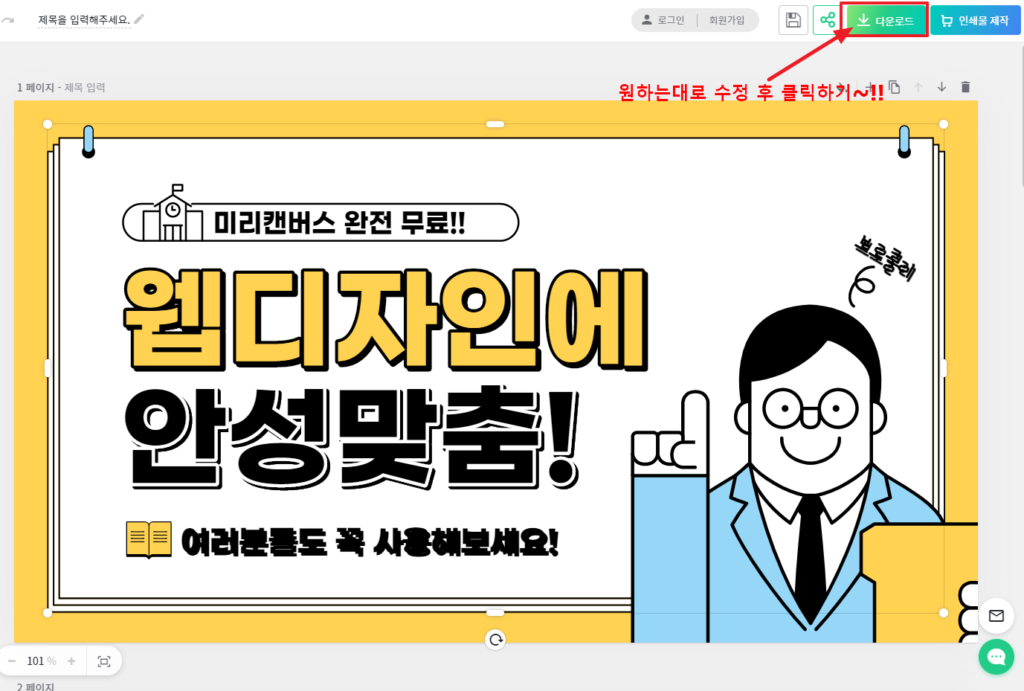
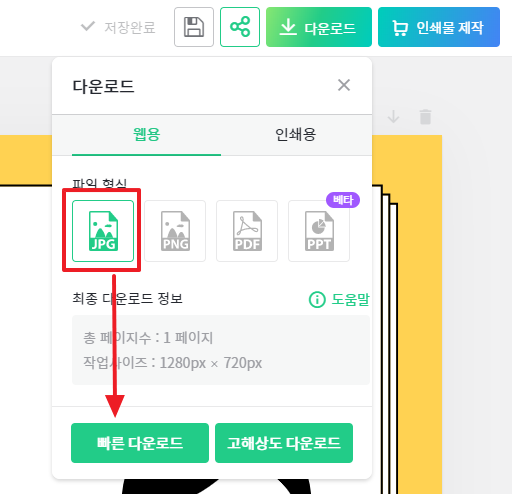
작업을 마친 후, 우측 상단의 다운로드를 누르면 위 그림처럼 파일 확장자까지 선택하여 이미지 형태로 저장을 할 수 있습니다. 일단, 저는 JPEG 확장자에 빠른 다운로드를 선택하여 저장을 했습니다. 이 부분도 여러분들의 필요에 따라 자유롭게 선택하면 됩니다.
미리캔버스의 범용성
미리캔버스는 웹용 디자인을 제작 할 수도 있지만, 개인 명함, 전단지, 홍보 포스터, 입간판 인쇄물 등 다양한 면에서 활용 할 수 있습니다. 오프라인용 홍보물에 대한 내용은 자세히 살펴보지 못해 어떤 방식으로 사용하는지는 모르겠지만, 디자인을 하는 것은 무료지만 인쇄가 필요 할 때에는 별도의 비용이 발생되지 않을까 생각합니다.
글을 마치며
미리캔버스는 이미 많은 분들이 알고 있는 내용이라 뒷북이긴 합니다만, 저의 티스토리에 있는 글을 옮기는 과정이기도 해서 기존에 있던 내용을 아주 살짝 각색하여 작성해보았습니다. 모쪼록 앞으로도 잘 부탁드립니다. 긴 글 읽어주셔서 감사합니다. 끝!

Hi there! Quick question that’s entirely off topic. Do you know how to make your site
mobile friendly? My web site looks weird when viewing from my iphone
4. I’m trying to find a theme or plugin that might be able to correct this issue.
If you have any recommendations, please share. With thanks!
hello! Since I am also a beginner, I don’t know the details of how to create a website.
However, please refer to the site below.
This site provides the best guidance on how to create a WordPress site.
https://www.thewordcracker.com/
Usually I don’t read post on blogs, however I wish to say that this write-up very compelled me to check out and do so!
Your writing style has been amazed me. Thanks, very great post.
Thank you for the comments. I can’t touch my blog right now because I’m busy, but I’ll repay you with a better article.